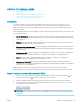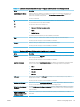HP Color LaserJet Enterprise MFP M681, M682 - User Guide
Tableau 6-9 Paramètres de copie — Réglages rapides Copie (suite)
Option Description
Orientation du contenu Sélectionnez la façon dont le contenu du document original est placé sur la page :
●
Portrait : le bord court de la page se trouve le long du bord supérieur.
●
Paysage : le bord long de la page se trouve le long du bord supérieur.
Pages par feuille Sélectionnez le nombre de pages à imprimer sur une feuille ainsi que l'ordre des pages : pour copier
une, deux ou quatre pages par feuille et possibilité d'Ajouter des bordures de page.
Pages par feuille
●
Une
●
Deux
●
Quatre
Ordre des pages
●
Vers la droite, puis vers le bas : imprime les pages en lignes.
●
Vers le bas, puis à droite : imprime les pages en colonnes.
Cliquez sur la case Ajouter des bordures de page pour ajouter des bordures de page.
Réglage image Utilisez les paramètres pour améliorer la qualité générale de la copie. Par exemple, réglez l'Obscurité et
la Netteté et utilisez le paramètre Nettoyage de l'arrière-plan pour supprimer les images atténuées de
l'arrière-plan ou pour supprimer une couleur d'arrière-plan claire.
●
Obscurité : réglez ce paramètre pour augmenter ou réduire la quantité de noir et de blanc dans
les couleurs.
●
Contraste : réglez ce paramètre pour augmenter ou réduire le contraste entre les couleurs les plus
claires et les plus sombres de la page.
●
Nettoyage du fond : réglez ce paramètre si vous avez du mal à copier une image très claire.
●
Netteté : réglez ce paramètre pour améliorer la netteté de l'image ou pour l'atténuer. Par
exemple, vous pourriez accroître la netteté pour rendre le texte plus clair, mais la réduire pour
donner une apparence plus lisse aux photographies.
Optimiser le texte/l'image Optimisez la tâche pour le type d'image numérisée : texte, images ou photos.
Sélectionnez l'une des options suivantes :
●
Texte : convient aux documents qui contiennent principalement du texte.
●
Mélangé : convient aux documents contenant un mélange de texte et d'images
●
Image imprimée : convient aux dessins au trait et aux images préimprimées, comme les coupures
de presse ou les pages de livres.
REMARQUE : Si vous voyez des bandes d'une intensité irrégulière sur les copies, essayez
d'améliorer la qualité avec la fonction Image imprimée.
●
Photographie : permet d'imprimer des photographies.
FRWW création d’un réglage rapide 135